很多人在手机上面看电视或者玩游戏时,觉得屏幕有点小,那么如果家里有电脑的话,可以将手机投屏到电脑中去,不过很多win11系统小伙伴不知道要怎么将手机投屏到电脑中,针对这
很多人在手机上面看电视或者玩游戏时,觉得屏幕有点小,那么如果家里有电脑的话,可以将手机投屏到电脑中去,不过很多win11系统小伙伴不知道要怎么将手机投屏到电脑中,针对这个问题,本文给大家讲解一下手机投屏到win 11电脑上的详细方法。
解决方法:
1.打开开始菜单,点击所有应用。
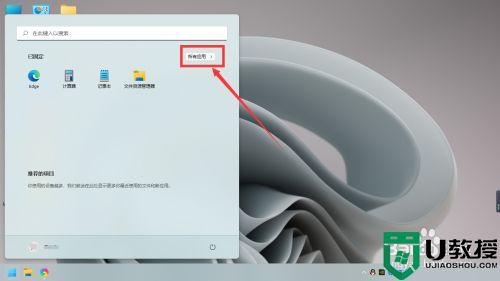 2.找到设置,点击进入。
2.找到设置,点击进入。
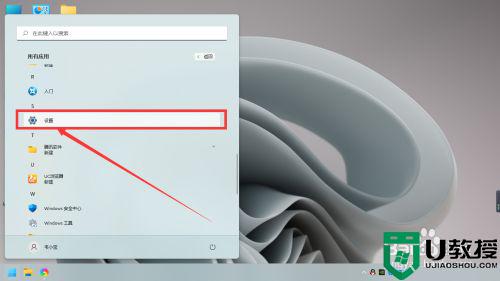 3.点击左边的系统。
3.点击左边的系统。
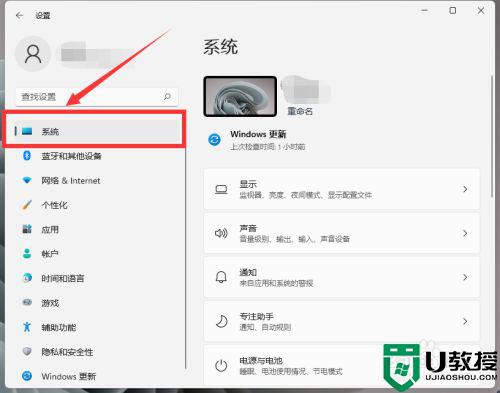 4.鼠标向下滑动,点击投影到此电脑。根据连接手机即可。
4.鼠标向下滑动,点击投影到此电脑。根据连接手机即可。
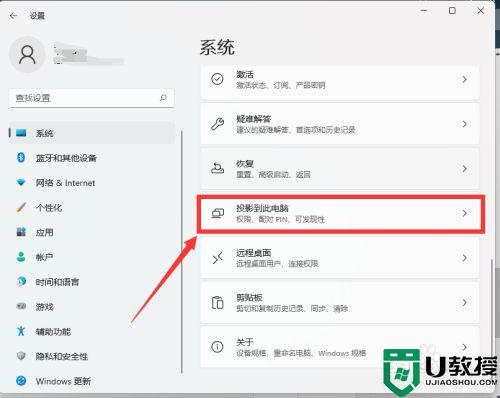 以上就是关于手机投屏到win11电脑的全部内容,有出现相同情况的用户就可以按照小编的方法了来解决了。
以上就是关于手机投屏到win11电脑的全部内容,有出现相同情况的用户就可以按照小编的方法了来解决了。
